こんにちはタキオンです。
そろそろ確定申告の時期です。
そこで必要になるのが源泉徴収票。アルバイトでも年間20万以上働けば確定申告しなければなりません。
私はタイミーでも働いていますので源泉徴収票をプリントアウトしてきました。
そのやり方を画像付きで説明していきますね。
パソコン無くても大丈夫ですよ。
スマホ1つあれば簡単。
無料アプリをインストールするだけです。
手順1
まずは最初にセブンのネットプリントのアプリをインストールしてください。
かんたんNETPRINTってアプリです。

ダウンロードしたらそのままにしててください。
最後の方に使います。
手順2
タイミーのマイページをクリックします。
すると下の画面が出てきます。
まるで囲んだ源泉徴収票の確認と印刷をクリックします。
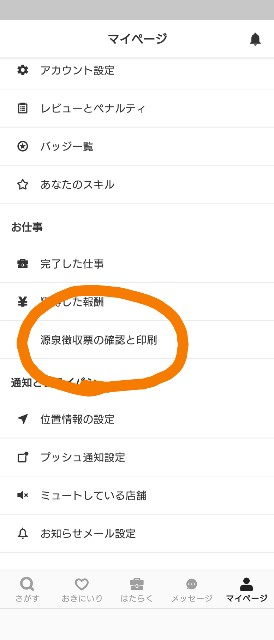
手順3
働いた年がでます。
今回は去年のが必要なので2023年をクリックします。
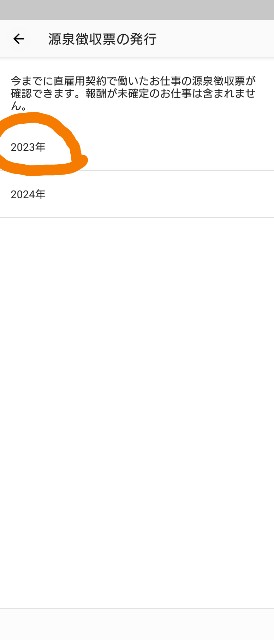
手順4
するとこのような画面が出てきます。
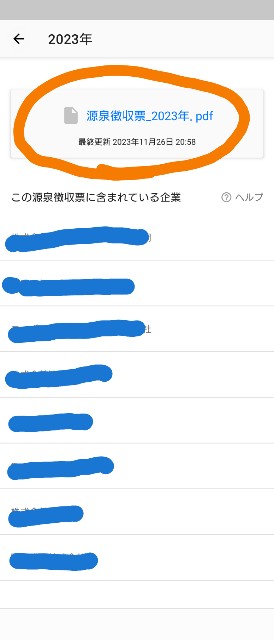
青の横線は私の働いた会社名なので伏せていますね。
8社働いてますので8社分の源泉徴収票が必要です。
そのまるで囲んでる源泉徴収票2023をクリックします。
手順5
ダウンロード画面が出ますのでそこでダウンロードして下さい。
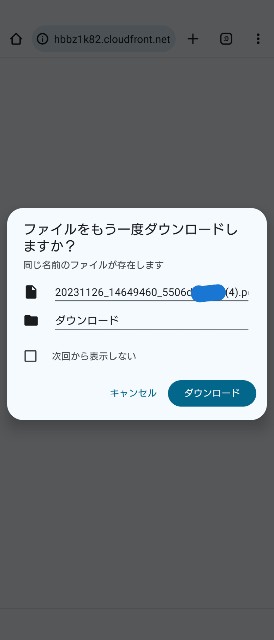
一旦はここで終了です。
一応ダウンロードされているファイルを確認することをオススメします。
ここからは
セブンイレブンのコピー機が必要になりますのでセブンまで行ってください。
手順6
コピー機のやり方は一気にいきますね。
簡単なんで
コピー機まできたら
手順1のセブンのネットプリントアプリを開きます。
下のような画面になりますので◯で囲んだ+をクリックして下さい。
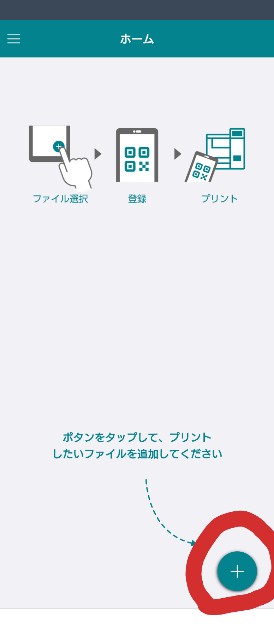
すると下の画面になります。
◯で囲った文書ファイルを選択します
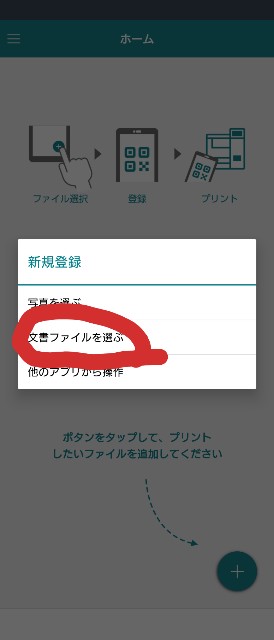
すると下のような画面になると思います。
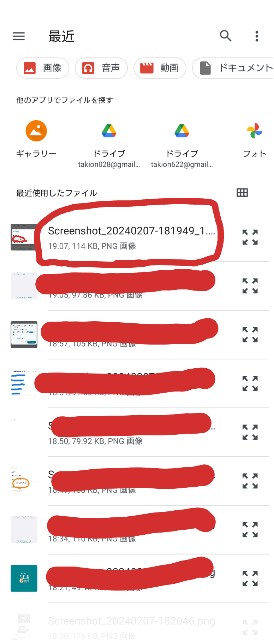
そこで先ほどダウンロードしたファイルを選択します。今回はスクリーンショットのファイルを使いますね。
そこをクリックすると。
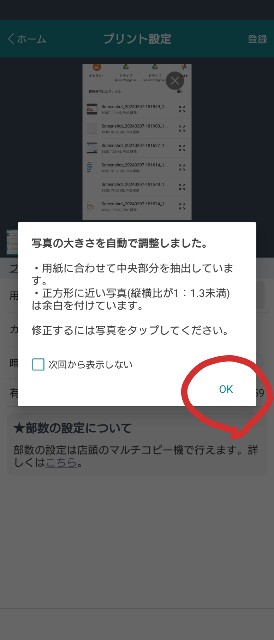
このような画面が。
OKをクリックして下さい。
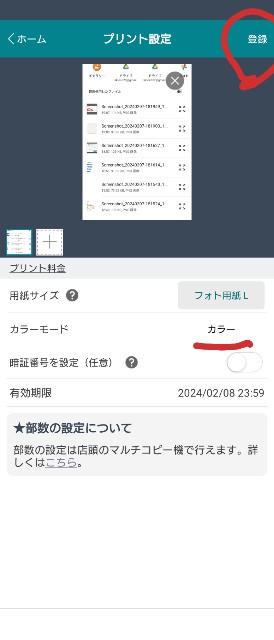
ポイント!
ここはちょっと気をつけたがいいですね。
アンダー線で引いてるカラーだと50円かかりますよ。白黒で十分なので白黒にすることをオススメします。1枚20円ですね。
右上の◯で囲んである登録をクリックして下さい。
登録をクリックすると
完了です。
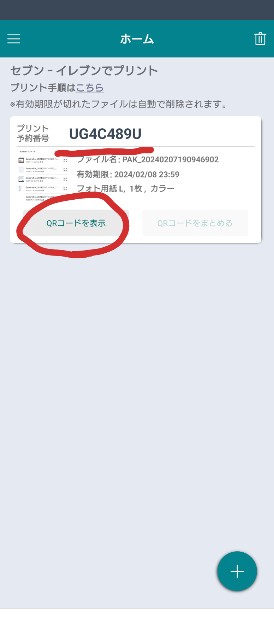
予約番号とQRコードが出てきます。
後はどちらかをするだけです。
私はQRコードでやりましたよ。
◯のQRコードを推すと
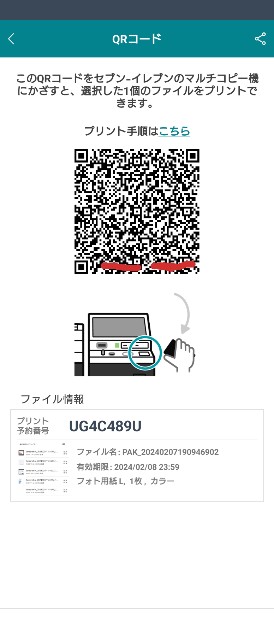
この場所にかざしたらプリントアウトされます。
これで無事終了。
どうです。凄く簡単でしょう。
このアプリいいんですよ。
今日は確定申告前にタイミーで働いたけど源泉徴収票の出し方ってどうするの?
って方に簡単なやり方を説明したくて記事にさせてもらいました。
参考になれば嬉しく思います。
こちらはタイミーで働いた記事です。
宜しければご覧ください。
↓
最後までご愛読ありがとうございます。